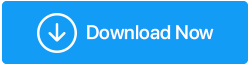Cara Menggabungkan Dokumen yang Dipindai Menjadi Satu PDF
Diterbitkan: 2022-07-14pengantar
Apakah Anda ingin menggabungkan dokumen yang dipindai menjadi satu PDF? Jika Anda menantikan solusi untuk memasukkan semua dokumen yang dipindai ke dalam satu file, PDF bisa menjadi cara terbaik untuk melakukannya. Portable Document Format (PDF) adalah salah satu format file yang paling banyak digunakan. PDF adalah dokumen teks atau foto yang merupakan format paling populer untuk dibagikan di seluruh perangkat. Browser akan membuka file PDF alih-alih file Word, yang mengharuskan Microsoft Word diinstal untuk membaca dan memodifikasi file.
Baca Juga- Cara Mengonversi File EML ke PDF di Windows
Artikel ini akan menjelaskan banyak cara untuk Menggabungkan Dokumen yang Dipindai menjadi Satu PDF . Lanjutkan membaca untuk mempelajari lebih lanjut tentangnya.
Apakah Menggabungkan Dokumen yang Dipindai Merupakan Persyaratan Dalam Kehidupan Nyata?
Memahami cara menggabungkan banyak PDF menjadi satu file itu sederhana dan dapat meningkatkan produktivitas Anda. Anda tidak ingin membebani penerima dengan banyak file saat Anda dapat memberikan satu PDF kohesif. Atau mungkin Anda telah mencetak empat atau lima bagian laporan ke PDF yang berbeda dari Word, Excel, dan editor gambar. Bagaimana Anda menempatkan semuanya dalam satu file?
Jika Anda menggunakan Mac, satu-satunya utilitas yang Anda perlukan sudah termasuk dalam sistem operasi macOS. Namun, jika Anda menggunakan Windows, Anda memerlukan perangkat lunak pihak ketiga; untungnya, tersedia beberapa solusi sumber terbuka gratis. Mari kita periksa metode termudah untuk Menggabungkan Dokumen yang Dipindai menjadi Satu PDF.
Apa Metode untuk Menggabungkan Beberapa Dokumen yang Dipindai menjadi Satu PDF?
Daftar isi
- Metode 1: Menggunakan Pengelola PDF Tingkat Lanjut
- Metode 2: Menggunakan Google Documents
- Metode 3: Menggunakan Penggabung PDF Online Online2PDF
- Kesimpulan
Metode 1: Menggunakan Pengelola PDF Tingkat Lanjut
Advanced PDF Manager adalah alat Manajemen PDF khusus Windows. Cukup mudah untuk menggabungkan, membagi PDF atau menyusun ulang, memutar dan mengelola halaman di PDF menggunakan alat ini. Selain itu, Anda juga dapat menambahkan kata sandi ke file PDF dengan mudah. Kami menyarankan Anda menggunakan perangkat lunak mudah ini untuk menggabungkan dokumen yang dipindai menjadi satu PDF. Selain itu, jika Anda tidak ingin membayar di muka, Anda dapat menggunakan versi uji coba untuk menentukan apakah itu sepadan dengan uang Anda.
Catatan – Versi uji coba kedaluwarsa setelah 14 hari, dan Anda tidak dapat menyimpan modifikasi yang dibuat ke PDF setelah itu.
Keuntungan:
- Manajer PDF yang luar biasa.
- Gunakan untuk menggabungkan file PDF.
- Dapat membagi PDF menjadi dua file PDF.
- Ubah perataan file PDF.
- Duplikasi PDF tersedia.
- Hapus halaman tertentu dari PDF.
- Susun ulang halaman PDF.
- File PDF dapat dilindungi dengan kata sandi.
Sebelum kami memulai proses, pastikan dokumen yang Anda pindai disimpan di PC Windows Anda sebagai PDF. Ikuti petunjuk yang disebutkan di bawah ini untuk menginstal dan menggunakan perangkat lunak ini untuk menggabungkan PDF:
- Unduh Advanced PDF Manager dengan mengklik tombol unduh di bawah-
- Jalankan file setup dan mulai proses instalasi.
- Anda perlu mengklik Opsi Berikutnya pada jendela instalasi.
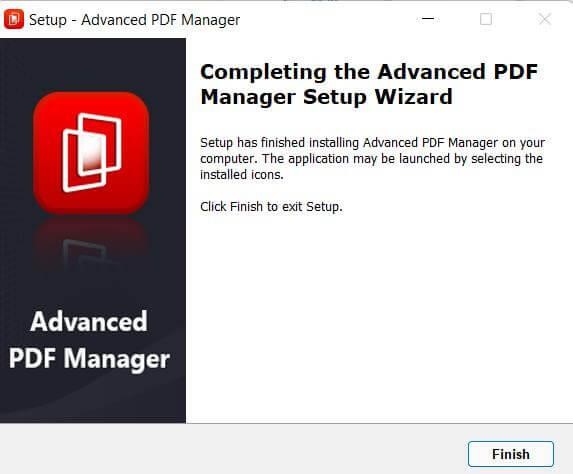
- Di jendela berikutnya, terima perjanjian lisensi dan lanjutkan dengan mengklik Berikutnya.
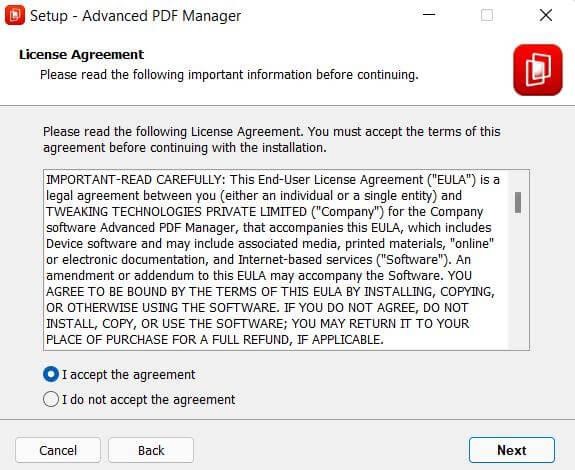
- Pilih lokasi penjelajahan Anda dan tekan tombol Berikutnya.
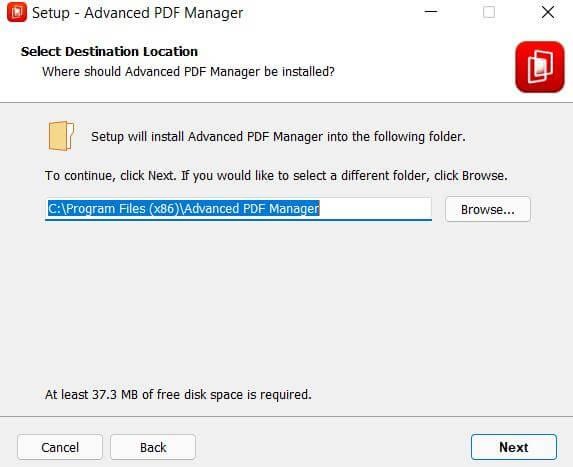
- Setelah instalasi selesai, klik Selesai.
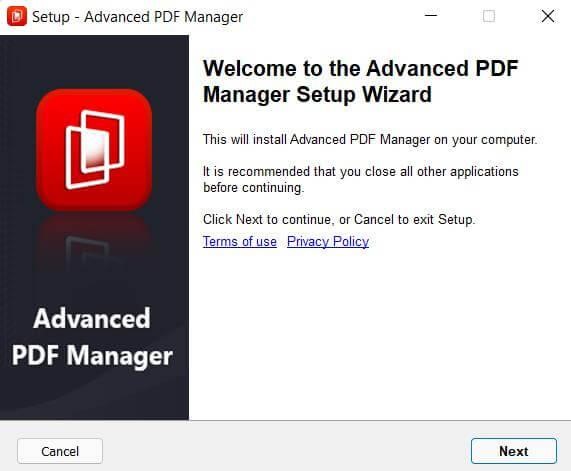
- Sekarang, luncurkan perangkat lunak di komputer Anda.
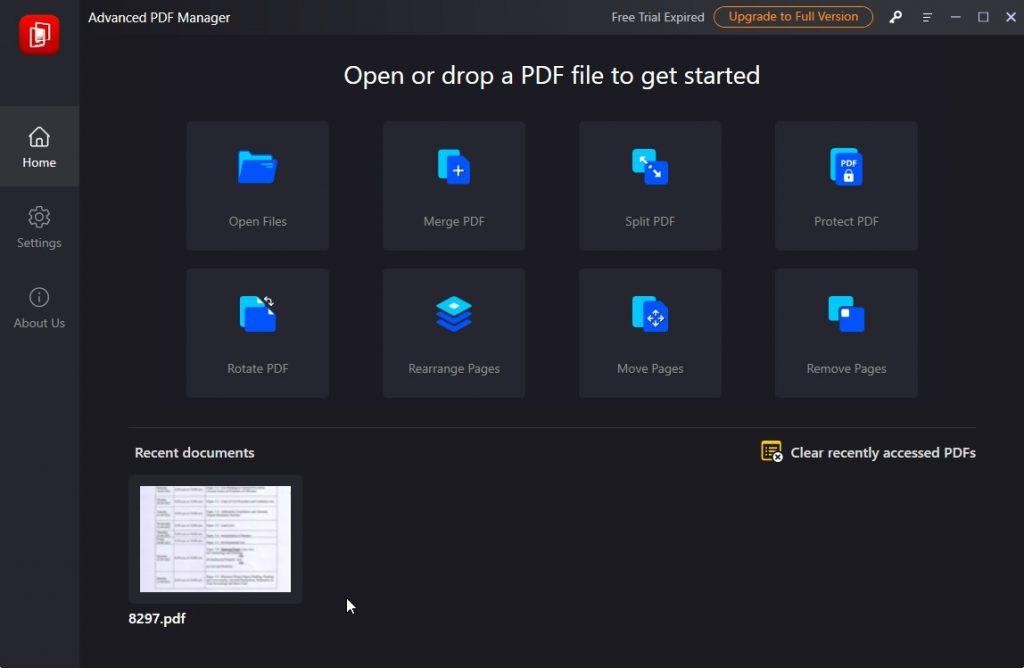

- Klik Tingkatkan ke versi lengkap untuk memanfaatkan semua fiturnya dan daftarkan diri Anda dan lakukan pembayaran untuk mendapatkan kunci lisensi.
Baca Di Sini- Tinjauan Pengelola PDF Tingkat Lanjut – Pengelola PDF Terbaik yang Dapat Anda Gunakan
Jika Anda sudah memiliki kunci, klik ikon kunci, salin kunci lisensi dari email konfirmasi, dan klik Aktifkan Sekarang.
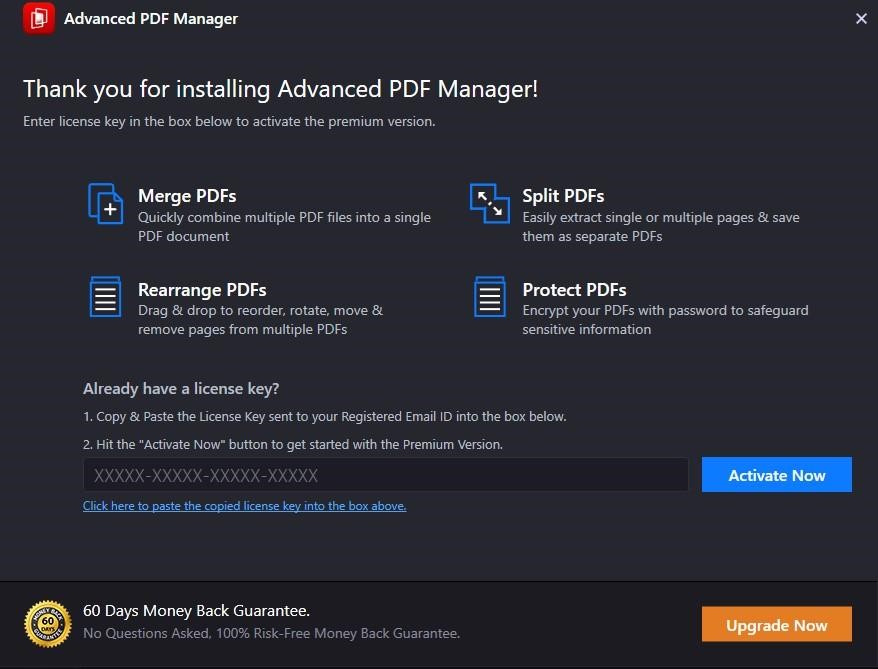
Setelah Anda mendaftar, Anda dapat menyimpan PDF setelah melakukan perubahan. Namun, versi uji coba tersedia, jika Anda hanya ingin mengujinya.
- Buka Buka File dan pilih PDF untuk menangani file PDF Anda.
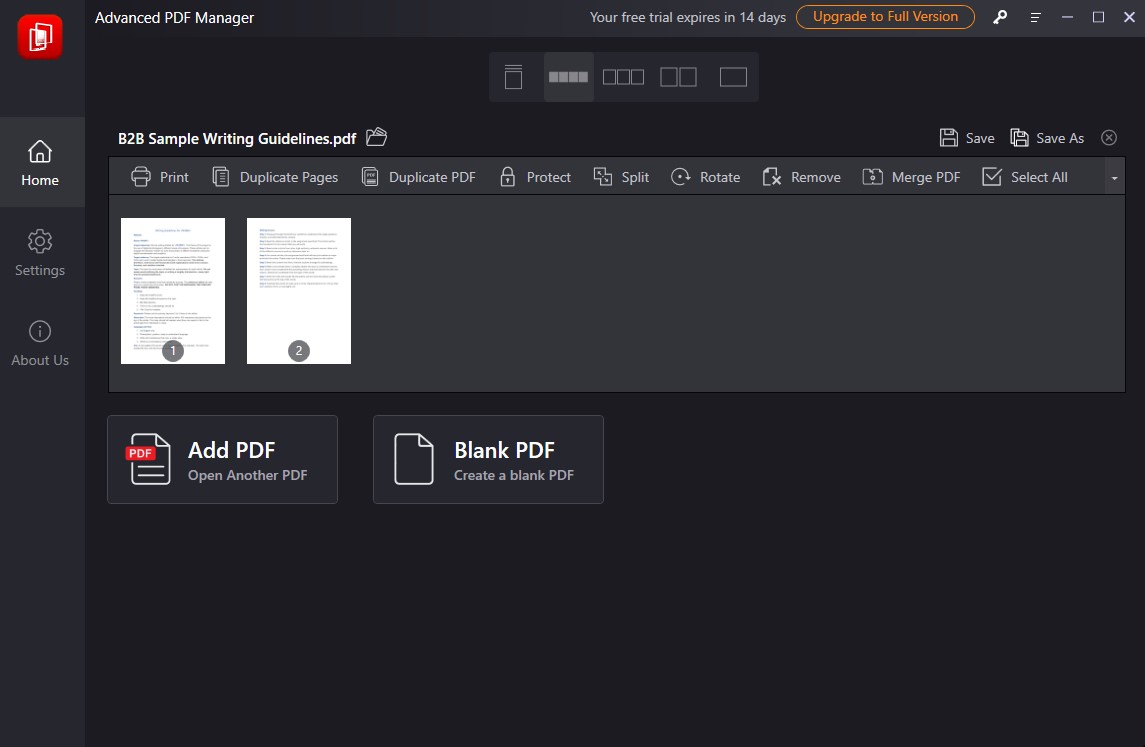
Setelah Anda mengimpor file PDF, Anda dapat mengeditnya menggunakan alat seperti Merge, Split, Protect, Duplicate, dan Rotate.
- Sekarang, dari opsi, klik tombol Gabung PDF. Buka file yang ingin Anda gabungkan.
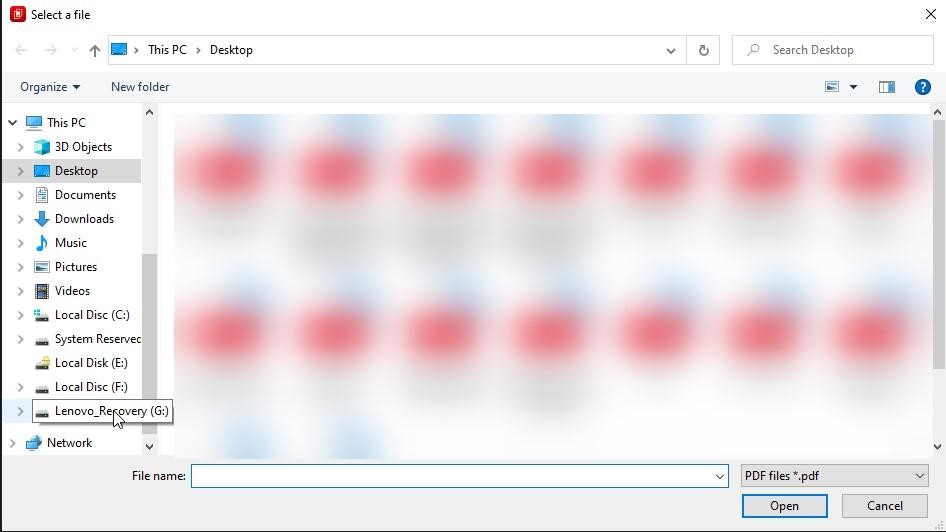
- Ini akan menggabungkan dokumen pindaian yang diperlukan menjadi PDF. Sekarang klik tombol Save As dan beri nama file Anda sebelum menyimpannya.
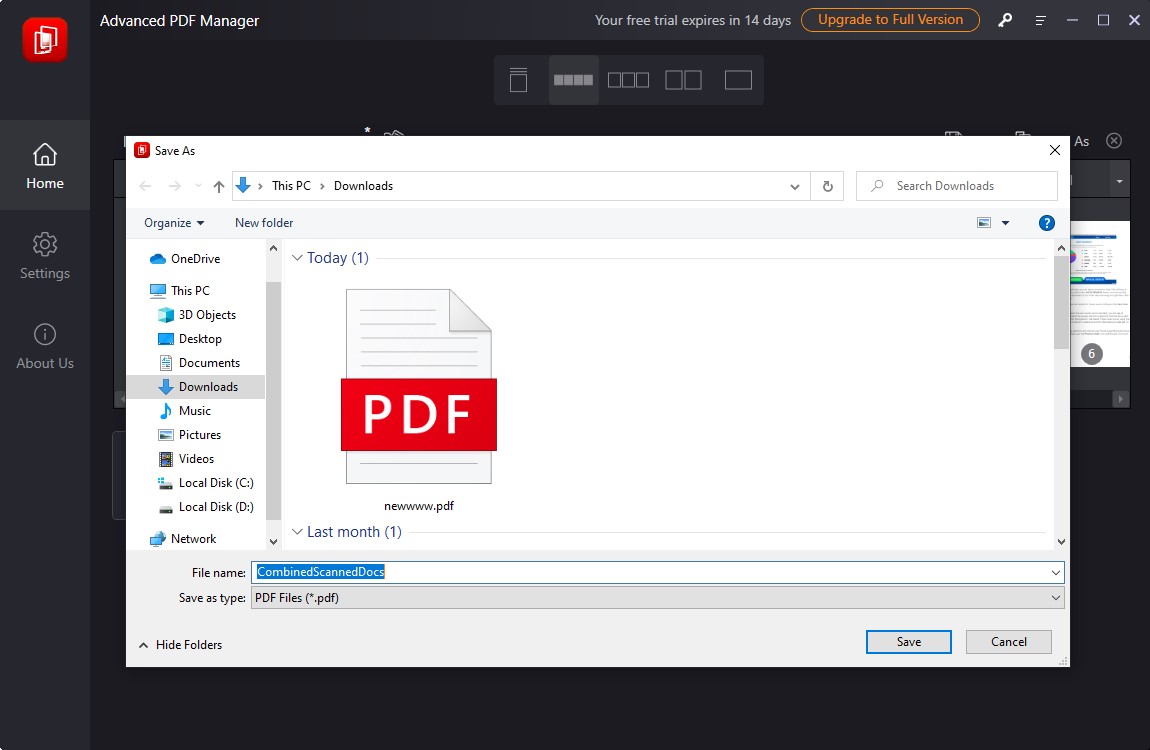
Setelah file disimpan di komputer Anda, Anda juga dapat menyusun ulang halaman menggunakan fitur Atur Ulang Halaman di Pengelola PDF Lanjutan. Juga, tambahkan kata sandi ke file jika diperlukan. Ada banyak manfaat yang terkait dengan alat manajemen PDF ini yang akan membantu Anda dengan file PDF dalam berbagai cara.
Periksa Ini- Cara Menghapus Perlindungan Kata Sandi Dari PDF
Metode 2: Menggunakan Google Documents
Jika Anda telah mengklik foto atau memindai kertas Anda dan menyimpannya dalam format gambar, yaitu, in.jpg, .png, Anda dapat menggabungkannya menjadi satu file menggunakan Google Docs. Masuk ke docs.google.com dengan akun Google Anda. Untuk membuat dokumen baru, klik ikon + biru. Salin dan tempel satu gambar per halaman ke dalam dokumen Google. Pilih File > Unduh Sebagai > Dokumen PDF.
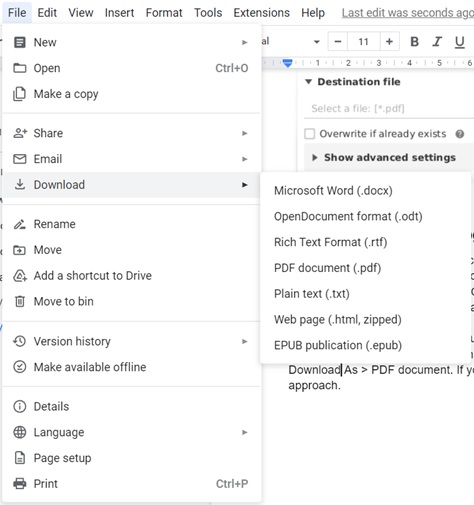
Metode 3: Menggunakan Penggabung PDF Online Online2PDF
Beberapa konverter PDF online gratis dan layanan penggabungan file akan menggabungkan file untuk Anda. Salah satu Pengonversi PDF online terbaik yang kami temukan bernama Online2PDF. Ini mendukung berbagai jenis file (PDF, ppt, docx, dll.) Dan dapat mengonversi dan menggabungkannya menjadi satu dokumen PDF. Ini juga dapat memampatkan file PDF untuk dikirim melalui email.
Untuk menggunakan Online2PDF, seret dan jatuhkan file dan gabungkan dokumen yang dipindai menjadi satu PDF dengan mengklik opsi "Pilih file". Kemudian pilih "Konversi" dari menu tarik-turun. File PDF gabungan harus mulai diunduh ke PC Anda. Buka dan simpan dengan nama yang diinginkan.

Kontra
Masalah utama dengan alat ini adalah bahwa itu adalah teknik yang paling tidak aman. Saat Anda mengunggah data secara online, hampir tidak ada keamanan yang dapat menjamin bahwa data tersebut tidak akan dirusak atau dieksploitasi setiap saat. Akibatnya, direkomendasikan sebagai metode terakhir. Gunakan prosedur ini jika tidak ada yang berhasil.
Baca Ini – 10 Penghapus Kata Sandi PDF Terbaik untuk Mac
Kesimpulan
Anda tahu beberapa metode terbaik untuk menggabungkan dokumen yang dipindai ke dalam PDF . Semuanya bekerja dengan baik. Namun, berdasarkan umpan balik yang diterima dari pengguna, kami menyarankan Anda semua harus menggunakan Pengelola PDF Lanjutan. Ini adalah aplikasi manajemen PDF yang sangat mudah yang dapat membantu Anda menggabungkan, memisahkan, memutar, menyusun ulang halaman pada PDF, dan berbagai operasi terkait PDF lainnya. Jadi, cobalah!
Kami berharap artikel membantu menggabungkan dokumen yang dipindai menjadi satu PDF. Kami ingin mengetahui pandangan Anda tentang posting ini agar lebih bermanfaat. Saran dan komentar Anda dipersilakan di bagian komentar di bawah. Bagikan informasinya kepada teman dan orang lain dengan membagikan artikel di media sosial.